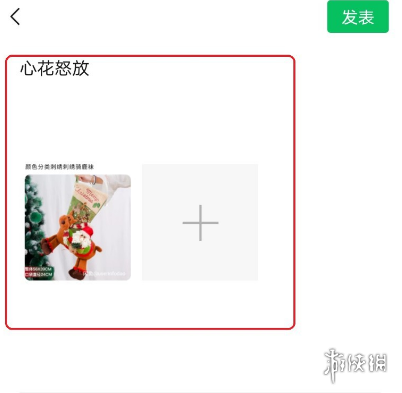微信朋友圈怎么重新编辑 微信朋友圈怎么重新编辑文案

微信朋友圈怎么重新编辑?微信在新版本更新后,可以撤回朋友圈,重新编辑,下面小编给大家带来微信重新编辑教程,一起来看看吧。

微信重新编辑教程
1、打开微信,进入我的、设置页面;
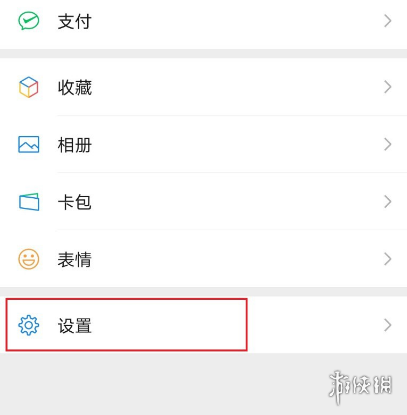
2、在点击进入关于微信功能,进入后检测微信版本是否为最新版本,详情如下;
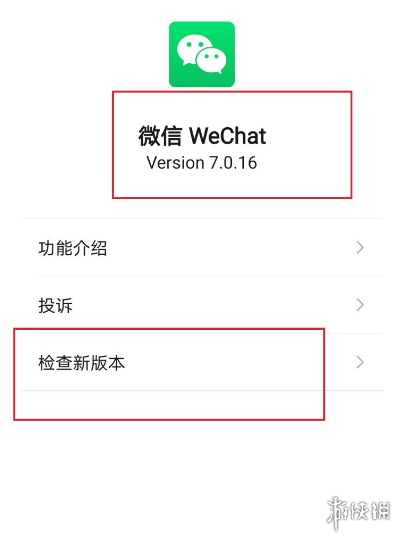
3、版本检测完毕后,从发现>朋友圈,然后点击右上角的相机进入朋友圈信息编辑页面,我们添加需要发布的朋友圈信息,详情如下;
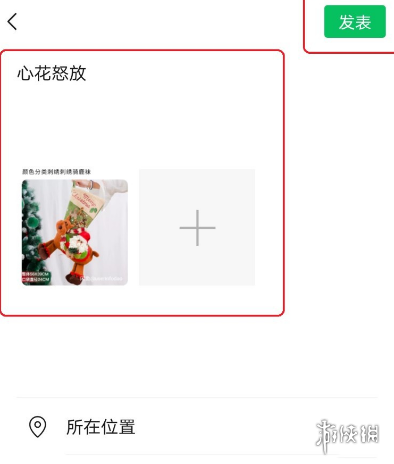
4、点击发布后,在朋友圈找到发布的信息,点击删除功能,将其删除;

5、删除信息后,会出现一条提示“你删除了一条朋友圈”,并有“重新编辑”的4个蓝色字体,我们点击“重新编辑”;
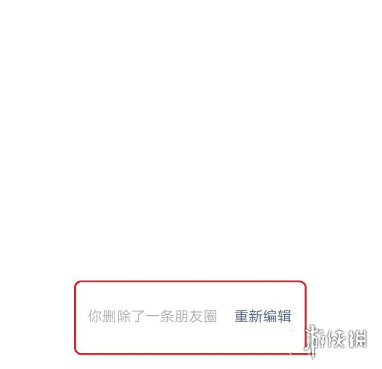
6、即可进入到编辑状态,内容跟我们删除前发布的信息是一样的,我们只需要对齐做下修改就可以重新发布了。